教大家怎么调网速
WiFi网速越来越慢怎么办有哪些提速方法

WiFi网速越来越慢怎么办有哪些提速方法路由器具有判断网络地址和选择IP路径的功能,它能在多网络互联环境中,建立灵活的连接,可用完全不同的数据分组和介质访问方法连接各种子网,很多朋友反映家里wifi网速是越来越慢了,刚开始安装宽带的时候网速却很快。
那么今天小编就给大家带来解决WiFi网速越来越慢的问题,一起来看吧方法步骤一、路由器摆放位置不正确为了让自家的房间显得干净、整洁,很多人会选择将路由器放在不显眼的地方,比如门后、墙角、电脑桌下面,这样确实不影响美观,但是网络信号容易被门、墙壁、桌子等挡住,网速自然就变慢了。
路由器天线摆放位置解决方案:1、路由器不要放在柜子里,WiFi信号容易受到墙壁的干扰;2、不要放电视等电器附近,WiFi信号容易受到电器的干扰,远离电器,传播效率会更好;3、调整路由器天线,如果你的路由器只有2个外置天线的换,建议将一个保持垂直方向,令一个保持水平放置,这样可以最大化通信距离。
二、WiFi密码被解除现在各种WiFi密码解除APP盛行,WiFi密码在不知情的情况下呗解除泄密,是常见的情况。
解决方案:1、尽量不要在自己的手机或家人手机上安装解除WiFi密码的软件,因为你的WiFi密码也会通过软件泄露出去;2、WiFi密码尽量设置的复杂一些,或经常去路由器管理中心查看是否有蹭网,定期更改WiFi密码等都可以有效减少被蹭网。
3、设置路由器的MAC白名单。
开启这个功能之后,将路由器和电脑、手机、平板等电子设备的MAC地址绑定,实现一对一授权访问。
这样除了你已经设置MAC白名单的设备,其它的设备即使知道你的WiFi密码也是无法连接上的。
三、网络频段选择现在市场上的很多新路由器都是支持双频段,可以发射两个WiFi 信号,一个是5Ghz,另一个是2.4Ghz。
很多小伙伴都是随便选择,或者自然而然的以为5Ghz的频段可以使得上网速度更快。
其实,这种认识是错误的。
双频路由器2.4G和5G WiFi如何选呢?技能如下:WiFi频率一般分为2.4Ghz和5Ghz,老款路由器默认只有2.4Ghz,这也是目前使用率最高的,多数的设备都使用这个频率的WiFi,容易和附近的设备产生干扰,导致传输失败,从而出现网速下降等问题。
手机wifi提速方法
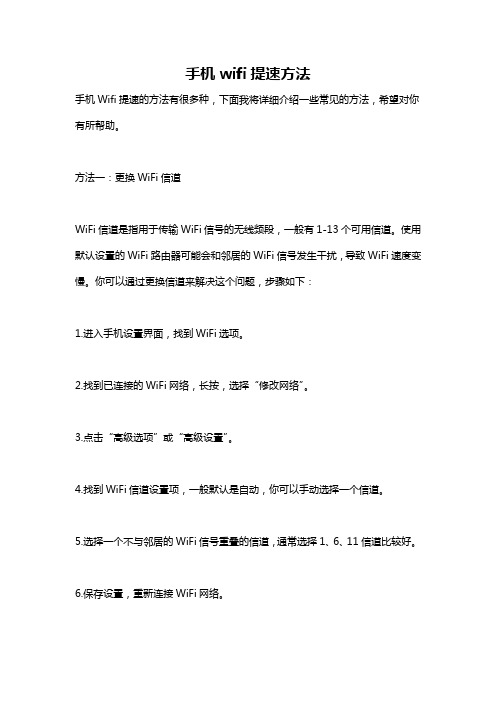
手机wifi提速方法手机Wifi提速的方法有很多种,下面我将详细介绍一些常见的方法,希望对你有所帮助。
方法一:更换WiFi信道WiFi信道是指用于传输WiFi信号的无线频段,一般有1-13个可用信道。
使用默认设置的WiFi路由器可能会和邻居的WiFi信号发生干扰,导致WiFi速度变慢。
你可以通过更换信道来解决这个问题,步骤如下:1.进入手机设置界面,找到WiFi选项。
2.找到已连接的WiFi网络,长按,选择“修改网络”。
3.点击“高级选项”或“高级设置”。
4.找到WiFi信道设置项,一般默认是自动,你可以手动选择一个信道。
5.选择一个不与邻居的WiFi信号重叠的信道,通常选择1、6、11信道比较好。
6.保存设置,重新连接WiFi网络。
方法二:优化WiFi路由器设置WiFi路由器是连接互联网的核心设备,优化其设置可以提升WiFi速度。
下面是一些优化的方法:1.将WiFi路由器设置放置在离手机更近的地方,减少信号传输的距离。
2.避免将WiFi路由器放置在墙角或者有金属物品附近,这样会影响信号的传输。
3.避免将WiFi路由器放置在与其他电子设备接触的区域,因为这些设备会干扰WiFi信号。
4.定期重启WiFi路由器,这样可以清理缓存,提高WiFi速度。
5.更新WiFi路由器的固件,以获取最新的优化和修复。
方法三:关闭不必要的后台应用程序手机上的后台应用程序会占用网络带宽,从而影响WiFi速度。
你可以关闭不必要的后台应用程序,以提高WiFi速度:1.进入手机的设置界面,找到应用程序选项。
2.找到正在运行的应用程序,关闭不需要的后台应用程序。
3.点击“停用”或“强制停止”按钮,停止应用程序的运行。
方法四:使用WiFi加速器WiFi加速器是一种通过优化网络连接以提高WiFi速度的应用程序。
你可以在应用商店中搜索并下载一个可靠的WiFi加速器应用程序,如“WiFi无线助手”、“WIFI Master”等。
利用这些应用程序,你可以通过优化网络连接、清理缓存等方式提升WiFi速度。
如何优化移动网络速度
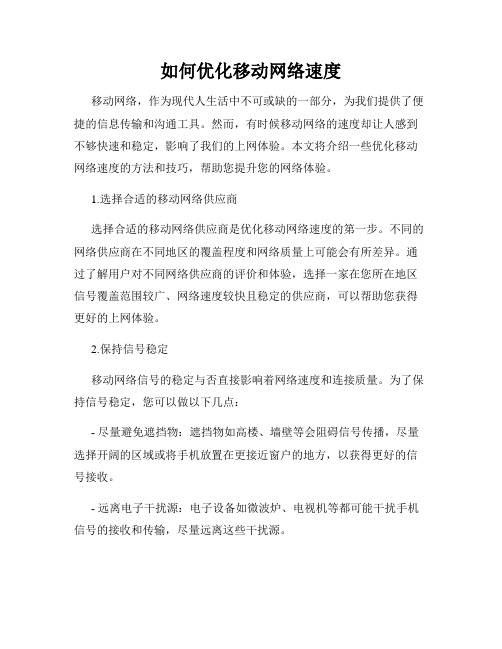
如何优化移动网络速度移动网络,作为现代人生活中不可或缺的一部分,为我们提供了便捷的信息传输和沟通工具。
然而,有时候移动网络的速度却让人感到不够快速和稳定,影响了我们的上网体验。
本文将介绍一些优化移动网络速度的方法和技巧,帮助您提升您的网络体验。
1.选择合适的移动网络供应商选择合适的移动网络供应商是优化移动网络速度的第一步。
不同的网络供应商在不同地区的覆盖程度和网络质量上可能会有所差异。
通过了解用户对不同网络供应商的评价和体验,选择一家在您所在地区信号覆盖范围较广、网络速度较快且稳定的供应商,可以帮助您获得更好的上网体验。
2.保持信号稳定移动网络信号的稳定与否直接影响着网络速度和连接质量。
为了保持信号稳定,您可以做以下几点:- 尽量避免遮挡物:遮挡物如高楼、墙壁等会阻碍信号传播,尽量选择开阔的区域或将手机放置在更接近窗户的地方,以获得更好的信号接收。
- 远离电子干扰源:电子设备如微波炉、电视机等都可能干扰手机信号的接收和传输,尽量远离这些干扰源。
- 定位到信号较好的位置:如果您在使用移动网络时信号不稳定,可以尝试在不同的位置或室内外切换使用,找到信号较好的地方。
3.清理手机存储和缓存手机存储空间不足和缓存堆积也会影响移动网络的速度。
定期清理手机存储空间和应用程序的缓存可以增加手机的运行速度和网络访问速度。
您可以通过删除不再使用的应用程序、清理临时文件和缓存、定期整理相册和媒体库等方式来释放存储空间。
4.关闭背景应用程序和自动更新背景应用程序和自动更新可能会占用手机的网络带宽,导致移动网络速度变慢。
关闭不必要的后台应用程序和自动更新功能,可以释放网络资源和提升网络速度。
您可以在手机设置中的应用管理或者通知设置中找到相关选项进行关闭。
5.使用专业的网络优化工具有许多手机应用程序和软件可以帮助优化移动网络速度,通过对网络的优化和调整,提升网络连接速度和稳定性。
您可以通过应用商店搜索并下载一些信誉良好的网络优化工具,例如网络加速器、网络优化清理工具等。
提高网络连接速度的十大方法

提高网络连接速度的十大方法随着互联网的普及和发展,网络连接速度已经成为人们日常生活中不可或缺的一部分。
无论是工作、学习还是娱乐,都需要快速稳定的网络连接。
然而,由于各种原因,我们常常会面临网络连接缓慢的问题。
为了解决这个问题,下面将介绍十种提高网络连接速度的方法。
一、优化网络设置网络设置的优化是提高网络连接速度的首要步骤。
首先,我们可以通过更换更高速的网络服务提供商来提高网络连接速度。
此外,我们还可以调整路由器的设置,例如更改信道、增加信号强度等,以提高信号质量和稳定性。
二、清理系统垃圾系统垃圾的积累会占用计算机的存储空间和网络带宽,从而导致网络连接速度变慢。
因此,定期清理系统垃圾是提高网络连接速度的有效方法。
可以使用系统自带的清理工具或第三方软件进行清理,以释放存储空间和提升网络性能。
三、关闭后台应用程序在使用网络时,后台运行的应用程序可能会占用网络带宽,导致网络连接速度变慢。
因此,关闭后台不必要的应用程序是提高网络连接速度的重要步骤。
可以通过任务管理器或设置中的应用程序管理功能来关闭后台应用程序。
四、使用网络加速软件网络加速软件是提高网络连接速度的利器。
这些软件可以通过优化网络传输协议、压缩数据包等方式来提升网络连接速度。
常见的网络加速软件有迅雷、快车等,可以根据自己的需求选择适合的软件。
五、优化浏览器设置浏览器是我们上网时最常用的工具,优化浏览器设置可以提高网络连接速度。
首先,我们可以清除浏览器缓存和历史记录,以减少加载时间。
其次,禁用或删除不必要的插件和扩展程序,以减少对网络资源的占用。
另外,定期更新浏览器版本也能提升网络连接速度。
六、使用有线连接无线网络虽然方便,但在信号稳定性和传输速度方面往往不如有线连接。
因此,如果条件允许,使用有线连接是提高网络连接速度的有效方法。
有线连接不受信号干扰和距离限制,能够提供更快、更稳定的网络连接。
七、优化网络设备除了优化计算机和路由器的设置外,我们还可以通过优化其他网络设备来提高网络连接速度。
宽带速度优化技巧

宽带速度优化技巧在如今的数字时代,互联网成为了我们生活中不可或缺的一部分。
然而,我们有时候可能会面临宽带速度过慢的问题,这给我们的工作和娱乐带来了很多不便。
为了解决这一问题,我们需要学习一些宽带速度优化的技巧。
本文将为您介绍几种实用的方法,帮助您解决宽带速度过慢的困扰。
一、优化您的无线网络无线网络是我们使用宽带的主要方式之一,在优化宽带速度之前,我们需要先关注一下无线网络的设置。
以下是一些提升无线网络速度的技巧:1.更换频道:当您的无线网络与周围其他设备的无线网络信号产生干扰时,您可以尝试更换无线网络的频道。
一般来说,使用路由器配置页面或专门的无线网络管理软件,您可以很方便地更改频道设置,选择一个没有干扰的频道,从而提高无线网络的速度。
2.增强信号覆盖范围:您可以通过增加无线网络信号的覆盖范围来加强无线信号的接收强度。
您可以购买信号增强器或者定位您的路由器放置位置,使无线信号传输更加稳定,从而提高无线网络的速度。
3.密码保护:确保您的无线网络设置了正确的密码,以防止其他人连接您的网络,从而减慢您的网络速度。
二、优化您的有线连接除了无线网络,有些用户还使用有线连接上网。
下面是一些优化有线连接的技巧:1.更换网线:如果您的网线存在老化或损坏的情况,那么它可能会导致您的宽带速度变慢。
尝试更换一根新的网线,确保它的质量良好,以保证信号的传输质量。
2.检查连接器:确保您的有线连接器(如插头或者卡口)连接牢固,没有松动或者脱落,这也会对宽带速度产生影响。
三、优化您的设备和软件除了网络本身的设置,我们还可以优化我们的设备和软件,来提高宽带速度:1.清理磁盘空间:确保您的电脑或手机中有足够的可用磁盘空间。
清理不需要的文件和应用程序,可以提高设备的运行速度,从而间接提高宽带速度。
2.更新软件和驱动程序:及时更新您的操作系统、软件和设备驱动程序,以确保其拥有最新的优化版本,从而提高设备的性能。
3.安装防病毒软件:计算机中的病毒和恶意软件可能会占用网络带宽,导致宽带速度变慢。
电脑网络连接速度的提速方法和技巧

电脑网络连接速度的提速方法和技巧随着互联网的普及和应用的不断发展,电脑网络连接速度已经成为人们生活中不可或缺的一部分。
然而,由于各种原因,我们经常会遇到网络连接速度慢的问题。
本文将介绍一些提速方法和技巧,帮助读者解决网络连接速度慢的困扰。
1. 优化网络设置首先,我们可以通过优化电脑的网络设置来提高连接速度。
在Windows系统中,我们可以通过以下步骤进行设置:a. 打开“控制面板”,找到“网络和Internet”选项;b. 点击“网络和共享中心”,选择“更改适配器设置”;c. 右键点击当前使用的网络连接,选择“属性”;d. 在属性窗口中,点击“Internet协议版本4(TCP/IPv4)”,再点击“属性”;e. 在弹出的窗口中,选择“使用下面的DNS服务器地址”,并填入优选DNS服务器和备选DNS服务器的IP地址;f. 点击“确定”保存设置。
2. 清理缓存和临时文件缓存和临时文件会占用电脑的存储空间,影响网络连接速度。
我们可以定期清理缓存和临时文件,以提高连接速度。
在Windows系统中,可以通过以下步骤进行清理:a. 打开“计算机”或“我的电脑”,找到系统盘(通常是C盘);b. 右键点击系统盘,选择“属性”;c. 在属性窗口中,点击“磁盘清理”;d. 在磁盘清理窗口中,勾选需要清理的项目,如“临时Internet文件”、“下载文件”等;e. 点击“确定”开始清理。
3. 使用优化工具除了手动优化网络设置和清理缓存,我们还可以使用一些优化工具来提高连接速度。
这些工具可以自动检测和优化网络设置,清理无用的文件,并进行系统维护。
一些常用的优化工具包括CCleaner、Advanced SystemCare等。
在使用这些工具时,我们需要注意下载和安装的来源,以免下载到恶意软件。
4. 更新网络驱动程序网络驱动程序是连接电脑和网络设备的桥梁,旧版本的网络驱动程序可能会导致连接速度慢的问题。
我们可以通过以下步骤来更新网络驱动程序:a. 打开“设备管理器”,找到“网络适配器”;b. 右键点击网络适配器,选择“更新驱动程序软件”;c. 在弹出的窗口中,选择“自动搜索更新的驱动程序软件”;d. 系统会自动搜索并安装最新的网络驱动程序。
解决网络连接速度波动的方法
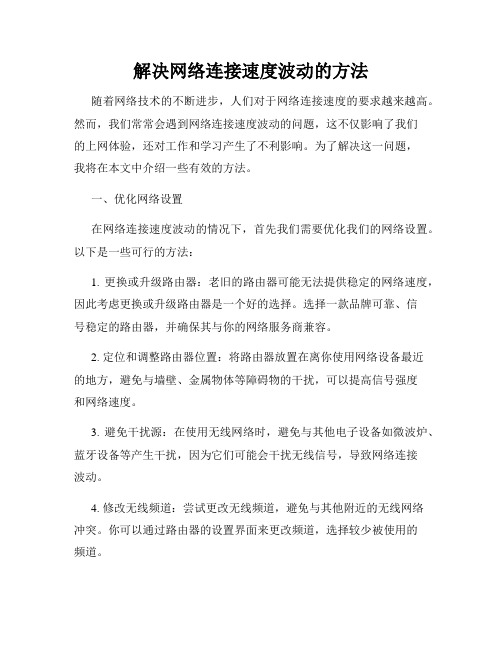
解决网络连接速度波动的方法随着网络技术的不断进步,人们对于网络连接速度的要求越来越高。
然而,我们常常会遇到网络连接速度波动的问题,这不仅影响了我们的上网体验,还对工作和学习产生了不利影响。
为了解决这一问题,我将在本文中介绍一些有效的方法。
一、优化网络设置在网络连接速度波动的情况下,首先我们需要优化我们的网络设置。
以下是一些可行的方法:1. 更换或升级路由器:老旧的路由器可能无法提供稳定的网络速度,因此考虑更换或升级路由器是一个好的选择。
选择一款品牌可靠、信号稳定的路由器,并确保其与你的网络服务商兼容。
2. 定位和调整路由器位置:将路由器放置在离你使用网络设备最近的地方,避免与墙壁、金属物体等障碍物的干扰,可以提高信号强度和网络速度。
3. 避免干扰源:在使用无线网络时,避免与其他电子设备如微波炉、蓝牙设备等产生干扰,因为它们可能会干扰无线信号,导致网络连接波动。
4. 修改无线频道:尝试更改无线频道,避免与其他附近的无线网络冲突。
你可以通过路由器的设置界面来更改频道,选择较少被使用的频道。
二、加强信号接收除了优化网络设置,我们还可以采取一些措施来加强信号接收,提高网络连接速度稳定性:1. 使用信号放大器:对于信号弱的区域,可以考虑使用信号放大器来增强无线信号的覆盖范围和信号强度,从而提高网络连接速度。
2. 使用有线连接:有线连接相比无线连接更加稳定和快速。
如果你的设备支持有线连接,尽量使用有线连接而非无线连接,以提高网络连接速度的稳定性。
三、优化网络流量管理优化网络流量管理也是解决网络连接速度波动问题的重要手段。
以下是一些建议部署:1. 关闭后台应用程序和下载任务:在使用网络时,关闭不必要的后台应用程序和下载任务,以减少网络流量消耗,提升网络连接速度。
2. 使用网速限制工具:使用网速限制工具可以帮助你设置网络速度的优先级和分配,确保某些应用程序或设备不会占用全部的网络带宽,从而影响其他设备的网络连接速度。
如何设置无线路由器的网络加速(一)
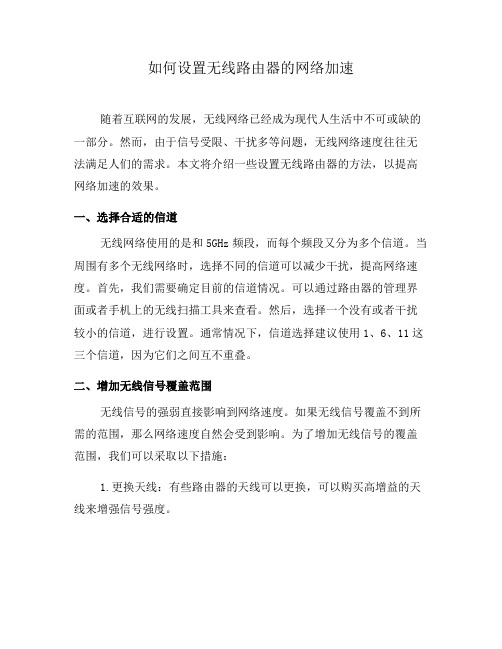
如何设置无线路由器的网络加速随着互联网的发展,无线网络已经成为现代人生活中不可或缺的一部分。
然而,由于信号受限、干扰多等问题,无线网络速度往往无法满足人们的需求。
本文将介绍一些设置无线路由器的方法,以提高网络加速的效果。
一、选择合适的信道无线网络使用的是和5GHz频段,而每个频段又分为多个信道。
当周围有多个无线网络时,选择不同的信道可以减少干扰,提高网络速度。
首先,我们需要确定目前的信道情况。
可以通过路由器的管理界面或者手机上的无线扫描工具来查看。
然后,选择一个没有或者干扰较小的信道,进行设置。
通常情况下,信道选择建议使用1、6、11这三个信道,因为它们之间互不重叠。
二、增加无线信号覆盖范围无线信号的强弱直接影响到网络速度。
如果无线信号覆盖不到所需的范围,那么网络速度自然会受到影响。
为了增加无线信号的覆盖范围,我们可以采取以下措施:1.更换天线:有些路由器的天线可以更换,可以购买高增益的天线来增强信号强度。
2.增加中继器:中继器是一种扩展无线信号范围的设备,可以将无线信号转发到更远的地方。
可以在需要覆盖的区域内设置一个中继器,让其接收到原来的无线信号,并将信号再次发送出去。
3.改变路由器的位置:将路由器的位置移到靠近网络终端的地方,或者设置在高处,可以提高信号的传输质量。
三、限制无线网络的连接数量当有太多设备连接到同一个无线网络时,网络速度会受到影响。
因此,限制无线网络的连接数量也是提高网络速度的有效方法。
可以通过路由器的管理界面设置连接数量的上限,将连接数控制在一个合理的范围内。
这样可以确保每个设备都能够得到足够的网络带宽。
四、配置QoS(Quality of Service)QoS是一种网络管理技术,可以根据不同的应用程序或设备,对网络带宽进行合理分配,确保重要的应用程序能够获得更多的带宽。
通过配置QoS,我们可以优化网络性能,提高网络速度。
五、升级路由器固件路由器的固件是一种嵌入式软件,其功能和性能跟新有直接关系。
- 1、下载文档前请自行甄别文档内容的完整性,平台不提供额外的编辑、内容补充、找答案等附加服务。
- 2、"仅部分预览"的文档,不可在线预览部分如存在完整性等问题,可反馈申请退款(可完整预览的文档不适用该条件!)。
- 3、如文档侵犯您的权益,请联系客服反馈,我们会尽快为您处理(人工客服工作时间:9:00-18:30)。
教大家怎么调网速,让你的电脑像飞机的速度别怪网速慢,只怪自己不会调网速(教大家怎么调网速)XP/WIN7系统都会默认限制20%的网速,我们可以很轻松地解除这个限制,使你的上网速度达到100%,真正地体验冲浪的感觉.方法如下:开始菜单-运行-输入"gpedit.msc”-确定-计算机配置-管理模板-网络-qos数据包计划程序-限制保留宽带-属性-已启用-将带宽限制改为0%-选应用-确定就OK了如果不会的请看下面的图:首先单击开始在选择运行输入:gpedit.msc单击确定会出现以下窗口单击计算机配置再单击管理模块再单击网络再单击QoS数据包计划程序再单击限制保留宽带选择已启用选完会出现下面的情况把20改为0按应用再按确定就OK了,呵呵!是不是快了很多呢?谢谢我吧!转截吧!~~,你也成为了电脑高手呢方法二:一、每天关机前要做的清洗:-双击“我的电脑”——右键点C盘——点“属性”——点“磁盘清理”——点“确定”——再点“是”——再点“确定”。
清理过程中,您可看得到未经您许可(您可点“查看文件”看,就知道了)进来的“临时文件”被清除了,盘的空间多了。
对D,E,F盘也要用这法进行。
-二、随时要进行的清理:-打开网页——点最上面一排里的“工具”——点“Internet选项”——再点中间的“Internet 临时文件”中的“删除文件”——再在“删除所有脱机内容”前的方框里打上勾——再点“确定”——清完后又点“确定”。
这样,可为打开网和空间提高速度。
-三、一星期进行的盘的垃圾清理:-点“开始”——用鼠标指着“所有程序”,再指着“附件”,再指着“系统工具”,再点“磁盘粹片整理程序”——点C盘,再点“碎片整理”(这需要很长时间,最好在您去吃饭和没用电脑时进行。
清理中您可看到您的盘里的状况,可将清理前后对比一下)——在跳出“清理完成”后点“关闭”。
按上述,对D,E,F盘分别进行清理。
-电脑系统越来越慢,怎么删除临时文件啊-1.关闭"休眠"-方法:打开[控制面板]→[电源选项]→[休眠],把"启用休眠"前面的勾去掉-说明:休眠是系统长时间一种待机状态,使您在长时间离开电脑时保存操作状态,如果您不是经常开着电脑到别处去的话,那就把它关了吧!-☆立即节省:256M-2.关闭"系统还原"-方法:打开[控制面板]→[系统]→[系统还原],把"在所有驱动器上关闭系统还原'勾上-说明:系统还原是便于用户误操作或产生软件问题时的一种挽救手段,可以回复到误操作以前的状态.不建议初级用户使用.当然,它采用的是跟踪手段,需要记录大量信息,所消耗的资源也要很大的.-☆立即节省:数百M (根据还原点的多少而不同)-您也可以在不关闭系统还原的前提下,相应的减少系统还原所占的磁盘空间,这只会减少可用还原点的数目,一般还原点有一两个就够了吧.-方法:...[系统还原]-选择一个"可用驱动器"-[设置]-调整"要使用的磁盘空间"-3.关闭"远程管理"-方法:打开[控制面板]→[系统]→[远程],把"允许从这台计算机发送远程协助邀请"前面的勾去掉.-说明:谁会经常用到这种功能呢?它占用的不是磁盘空间,但是会影响系统运行速度.-☆提高系统性能-4.关闭"自动更新"-方法:打开[控制面板]→[自动更新]→选"关闭自动更新"-说明:系统更新占用的也不是磁盘空间,您可以在有可用更新时到微软的更新页面上更新,而不是总需要一个进程监视那是不是有可用更新.-☆提高系统性能-5.关闭"索引服务"-方法:[开始]→[运行]→输入"msconfig"→[服务] 去掉indexing servise前面的勾-说明:索引服务是提高系统搜索速的的,谁没事总在系统里搜来搜去啊-☆提高系统性能-6.减少开机加载的启动项-方法:[开始]→[运行]→输入"msconfig"→[启动] 去掉不必要的启动项-说明:必要的启动项一般"系统盘\windows\system32下的最好不要去掉;而肯定能去掉的有TINTSETP IMJPMIG IMSCMIG QQ 等-☆加快开机速度-7.合理设置虚拟内存-方法:打开[控制面板]→[系统]→[高级]-[性能]设置-[高级]-[虚拟内存]更改-在"自定义大小"中填入数值-说明:一般的最小值是物理内存的1.5倍,最大值是物理内存的3倍;如果您经常运行大型软件的话最小值应该设为(物理内存*1.5*0.2+物理内存*1.5),最大值应为(物理内存*3*0.2+物理内存*3)-☆提高系统性能-8.取消系统失败时的日志文件和询问-打开[控制面板]→[系统]→[高级]→[启动和故障恢复]→[系统失败] 去掉"将事件写入系统日志""发送错误警报"-☆提高系统性能-9.删除无用的文件-方法:打开[控制面板]→[文件夹选项]→[查看]→[显示所有文件和文件夹]-C:\Documents and Settings\用户名\Cookies\除index文件外的所有文件(浏览网页产生的记录文件)-C:\Documents and Settings\用户名\Local Settings\Temp\下的所有文件(用户临时文件)-C:\Documents and Settings\用户名\LocalSettings\TemporaryInternet Files\下的所有文件(浏览网页记录的多媒体信息,加速以后浏览)-C:\Documents and Settings\用户名\Local Settings\History\下的所有文件(访问历史纪录)-C:\Documents and Settings\用户名\Recent\下的所有文件(最近浏览文件的快捷方式)C:\WINDOWS\Temp\下的所有文件(临时文件)-C:\WINDOWS\ServicePackFiles下的所有文件(升级sp1或sp2后的备份文件)-C:\WINDOWS\Driver Cache\i386下的压缩文件(驱动程序的备份文件)-C:\WINDOWS\SoftwareDistribution\download下的所有文件(未完成的软件下载)-C:\Windows\下以$u... 开头的隐藏文件(微软更新安装文件备份)-☆立即节省:数百M-10.磁盘碎片整理-下面该做的就是磁盘碎片整理了,只有整理之后才能获得更多的空间哦^_^-方法:[开始]→[程序]→[附件]→[系统工具]→[磁盘碎片整理]...(记得先"分析"后"整理")-二。
发信人: liushafeng (终结者), 信区: Hardware-标题: 减少Win XP资源占用的八大技巧-发信站: 紫金飞鸿(Sun Jun 4 16:25:48 2006)-Windows XP被微软称为其历史上最优秀的操作系统,有让你眼花缭乱的各种功能、更快的-速度,当然这一切都对计算机的硬件提出了更高的要求,如果你希望Windows XP能够尽可-能少地占用你有限的-虽然Windows XP被微软自称为有史以来最稳定、功能最强大的Windows操作系统,并且-运行速度飞快——启动速度甚至比同样配置的Win 2000还要快许多,你可能依然不满足于-此,希望-一、使用朴素界面-XP安装后默认的界面包括任务栏、开始选单、桌面背景、窗口、按钮等都采用的是XP-的豪华、炫目的风格,但缺点显而易见,它们将消耗掉不少系统资源,但实用意义不大。
-[方法]鼠标右键单击桌面空白处,在弹出选单点击“属性”进入显示属性设置窗口,-将“主题、外观”都设置为“Windows经典”,将桌面背景设置为“无”,按确定保存退出-。
-二、减少启动时加载项目-许多应用程序在安装时都会自作主张添加至系统启动组,每次启动系统都会自动运行-,这不仅延长了启动时间,而且启动完成后系统资源已经被吃掉不少!-[方法]选择“开始”选单的“运行”,键入“msconfig”启动“系统配置实用程序”,进-入“启动”标,在此窗口列出了系统启动时加载的项目及来源,仔细查看你是否需要它自-动加载,否则清除项目前的复选框,加载的项目愈少,启动的速度自然愈快。
此项需要重-新启动方能生效。
-三、优化视觉效果-[方法]选择“系统属性”中的“高级”标签进入“性能选项”界面,其中“视觉效果-”中可供选择的包括:自动设置为最佳、最佳外观、最佳性能、自定义。
选中的效果越多则-占用的系统资源越多,选定“最佳性能”项将关闭列表中列出诸如淡入淡出、平滑滚动、-滑动打开等所有视觉效果。
-四、关闭系统还原-默认情况下系统还原功能处于启用状态,每个驱动器约被占用高达4%~12%的硬盘空间-,并且系统还原的监视系统会自动创建还原点,这样在后台运行就会占用较多的系统资源-。
-[方法]鼠标右键点击桌面“我的电脑”中的“属性”进入“系统属性”设置窗口,选-择“系统还原”标签,将“在所有驱动器上关闭系统还原”置为选中状态-五、加快选单显示速度-[方法]运行注册表编辑器,进入“HKEY_CURRENT_USERControl PanelDesktop”,将名-称为MenuShowDelay的数据值由原来默认的400修改为0,修改后XP的开始选单、甚至应用软-件的选单显示速度都会明显加快。
-六、启用DMA传输模式-所谓DMA,即直接存储器存储模式,指计算机周边设备(主要指硬盘)可直接与内存交换-数据,这样可加快硬盘读写速度,提高速据传输速率。
-[方法]选择“系统属性”中的“硬件”标签,打开“设备管理器”,其中“IDE控制器-”有两项“Primary IDE Channel”及“Secondary IDE Channel”,依次进入“属性→高-级设置”,该对话框会列出目前IDE接口所连接设备的传输模式,点击列表按钮将“传输模-式”设置为“DMA(若可用-七、移动临时文件储存路径-多数应用软件在运行时都会产生临时文件,而且这些临时文件都默认保存于启动分区-C盘,长时间频繁读写C盘极易产生大量文件碎片,从而影响C盘性能,而C盘又是储存系统-启动核心文件的分区,C盘的性能直接影响到系统的稳定性与运行效率。
应尽量将应用软件-安装于启动盘以外的分区并定期对硬盘进行整理,此举可最大程度避免产生磁盘碎片,将-启动或读写速度保持在最佳状态。
-Internet Explorer临时文件夹-[方法]在IE主窗口中,依次进入“工具→Internet选项→常规”标签,打开“Intern-et临时文件”设置界面,点击“移动文件夹”按钮将原来保存于C盘的临时目录移动至C 盘-以外的驱动器中,如果你使用的是宽带,可将“临时文件夹”使用空间设置为最小值1M-刻录时产生的临时文件-[方法]文件在刻录之前都会保存于C盘的刻录临时文件夹中,进入资源管理器,选择刻-录机盘符并单击鼠标右键选单的“属性”项,在“录制”标签下可将此临时文件夹安置于-其它驱动器。
